Због чињенице да је Аппле последњих година објавио прилично различитих иПада, укључујући и сличне по изгледу и потпуно идентичне, многи корисници се питају како да сазнају модел одређеног уређаја. Штавише, ово питање може значити и име и број, а данас ћемо разговарати и о првом и о другом.
Назив модела иПад-а
Име је у основи име иПад-а, под којим га Аппле представља. Обично се састоји од префикса (мини, Аир, Про) или индекса генерације (1, 2, 3 итд.) Или обе вредности (у зависности од одређеног уређаја), а назначен је најмање на паковању и у опису производа на странице Интернет и локалних продавница. Ово су важне, али недовољно детаљне информације, јер се неколико различитих таблета, различитих техничких карактеристика, може појавити под једним именом. Пре свега, размотримо како можете сазнати ово, додуше донекле уопштено, али у многим случајевима довољно података.
1. метод: кућиште уређаја
Ако вам је иПад, име модела за који желите да сазнате, надохват руке, али се не укључује, можете да користите његов серијски број назначен на полеђини кућишта да бисте пронашли потребне информације. У његовом доњем делу, испод налепнице иПад, видећете два реда са прилично малим текстом - информације које тражите биће на крају друге и изгледаће овако:
Серијски: КСКСКСКСКСКСКСКСКСКСКСКС
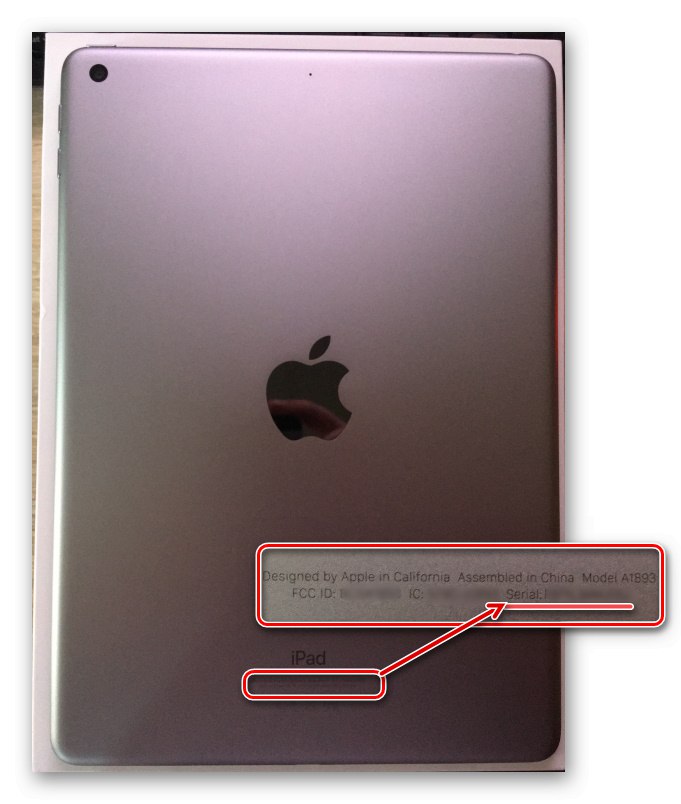
Уместо дванаест знакова приказаних у горњем примеру "ИКС" серијски број може и садржаће слова латиничног писма и бројеве у било којем редоследу. Имајући ово значење „испред себе“, можете сазнати тачан назив модела таблета, о чему ћемо разговарати у последњој методи овог дела чланка.
2. метод: „Подешавања“
За разлику од случаја, информације о којима се морају користити за даља претраживања, иОС / иПадОС „Подешавања“ омогућавају вам да одмах видите име уређаја. Из очигледних разлога, овај метод ће функционисати само ако овај други ради.
- Откријте „Подешавања“ иПад.
- Идите на одељак "Басиц"а затим отворите пододељак на десном окну „О овом уређају“.
- Супротно линији "Назив модела" назначиће се жељена вредност.
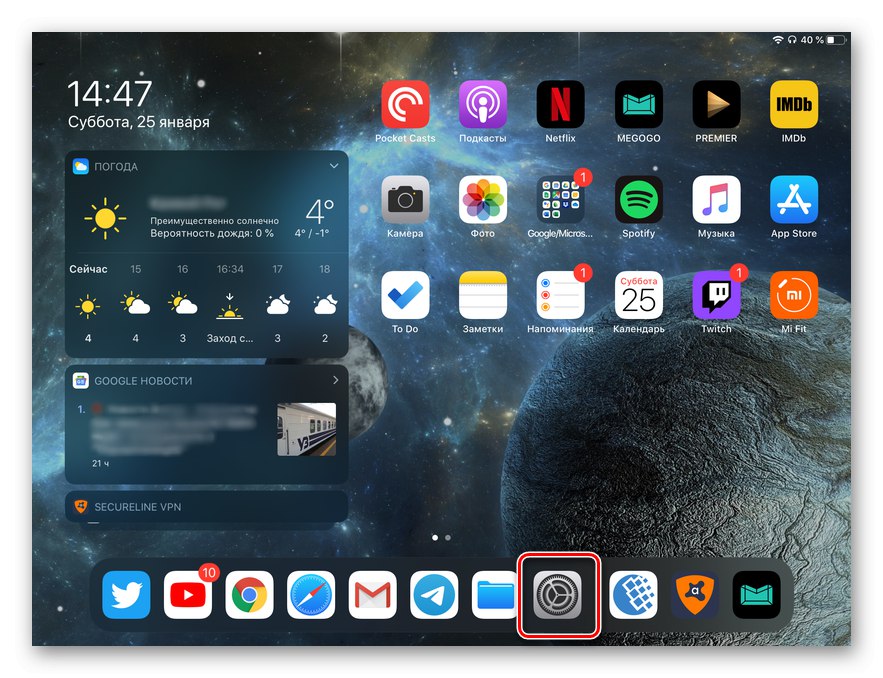
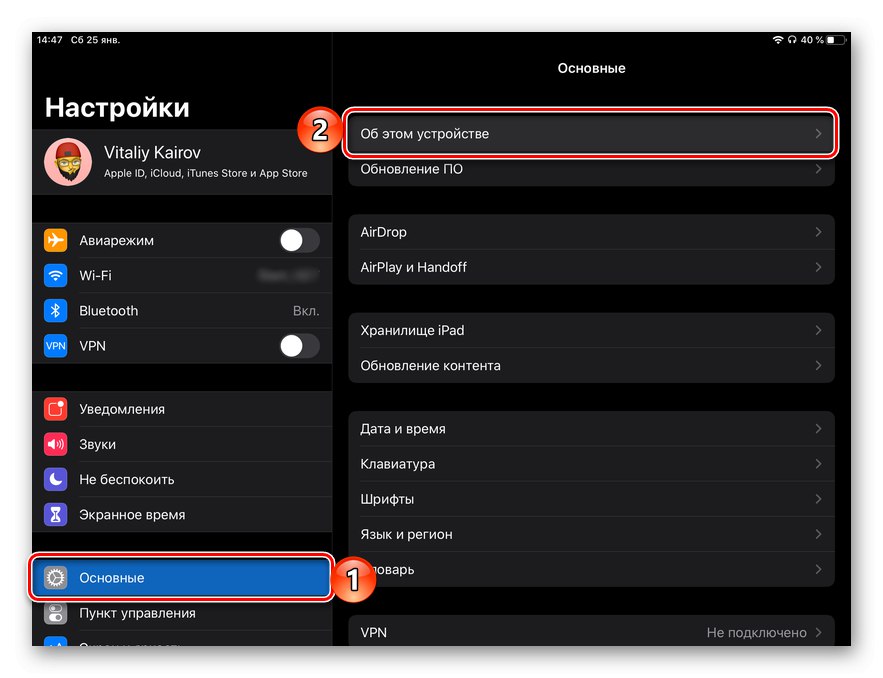
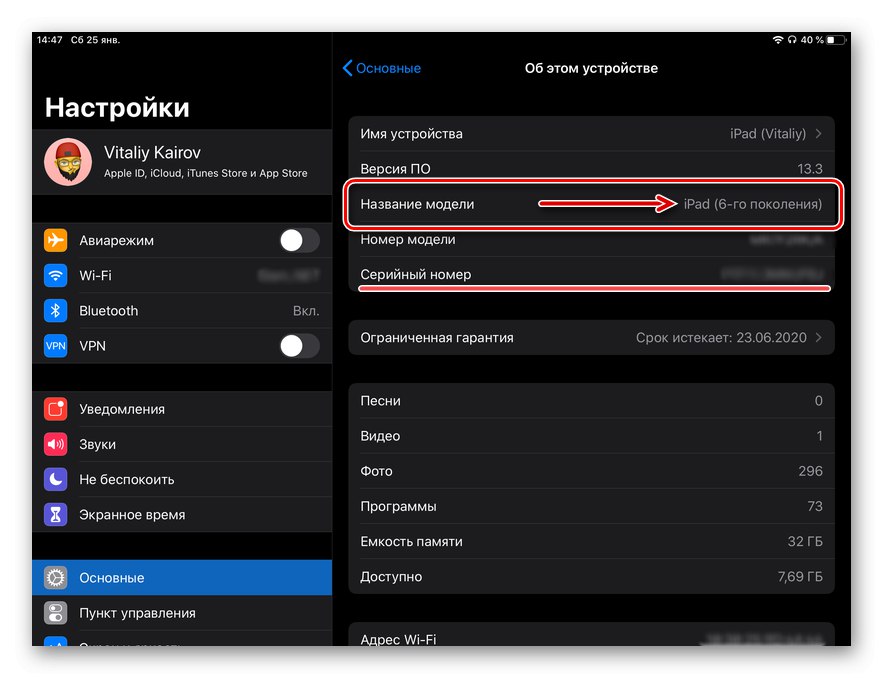
Ово је најлакши и најбржи начин добијања информација које нас занимају у оквиру овог чланка. У истом прозору је назначен серијски број таблета, захваљујући којем можете да сазнате и назив модела (погледајте 5. метод).
3. метод: кутија и признаница
Ако и даље имате оригинално паковање таблета од компаније Аппле и / или рачун који сте добили приликом куповине, неће бити тешко сазнати његово име.
- Преокрените оквир и погледајте налепницу за пуни назив модела испод иконе која означава количину интерне меморије.
- Из неког разлога подаци који нас занимају нису назначени у документацији приложеној иПаду, али у неким случајевима се могу наћи на признаници - све зависи искључиво од имена под којим се уређај појављује у продавници.
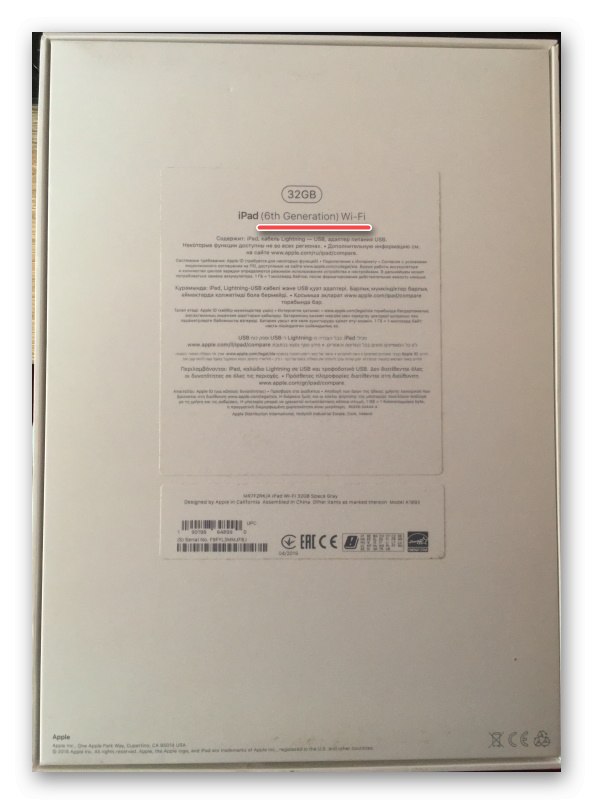
На полеђини паковања, на другој (доњој) налепници је назначен серијски број таблета, који се, како смо сазнали из прве методе, може користити за добијање информација о имену модела.
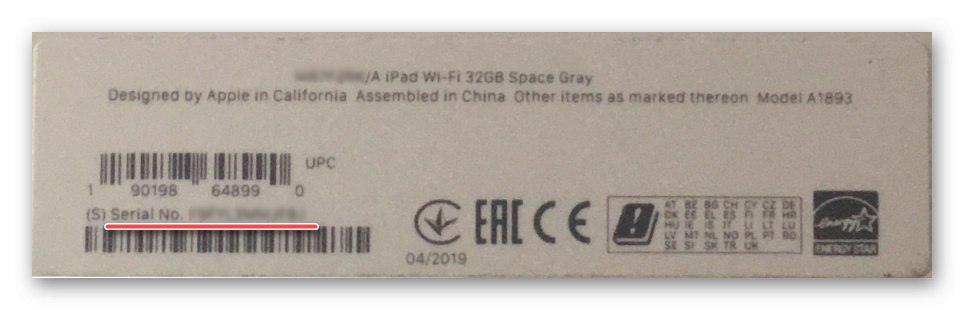
Метод 4: иТунес и аналоги
Упркос чињеници да Аппле постепено укида иТунес, као пуноправни програм одржавања мобилних уређаја, уз његову помоћ и даље можете сазнати име модела иПад, иПхоне и иПод.То се ради буквално у неколико једноставних корака, али пре него што пређемо на њихов опис, примећујемо да исте информације могу да виде апликације независних програмера, које су функционалнији аналоги званичног решења и то смо раније разматрали у посебном материјалу.
Детаљније: Аналози ИТунес
- Покрените иТунес на рачунару и помоћу приложеног УСБ кабла повежите иПад са њим.
- У прозору програма кликните на икону која приказује сличицу таблета.
- Наћи ћете се у картици „Преглед“, где ће бити представљене информације о уређају.
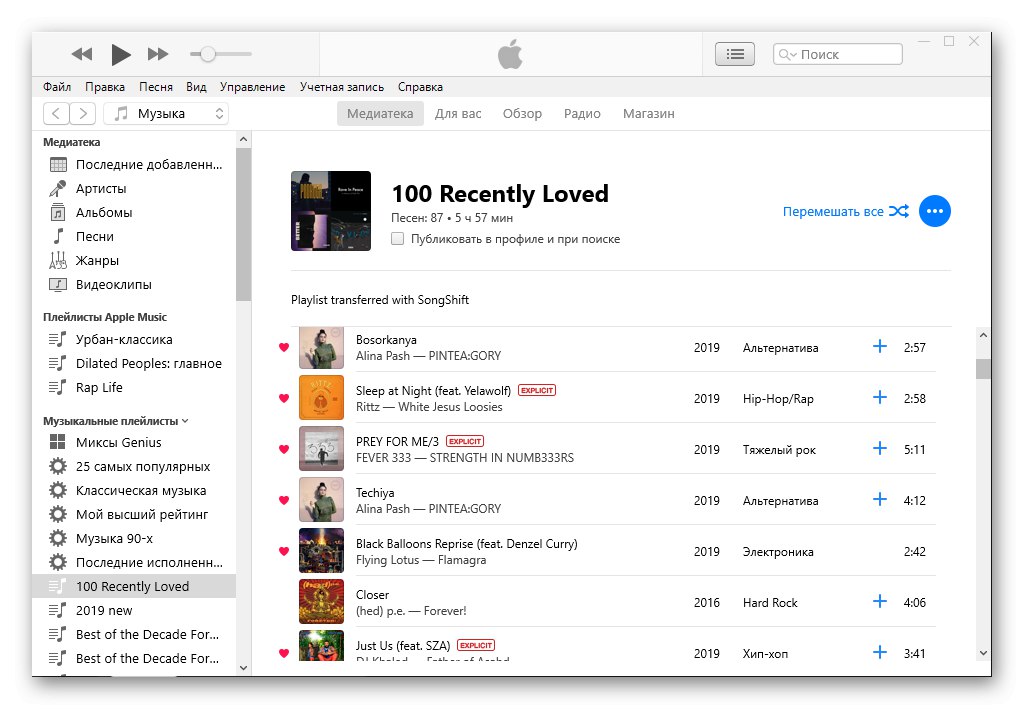
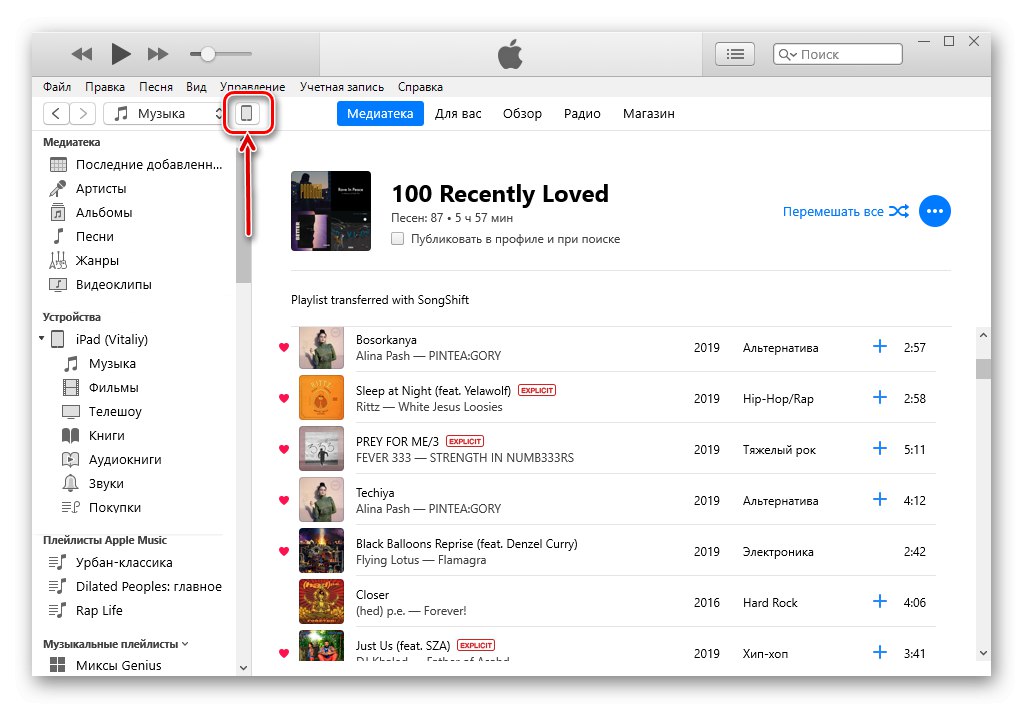
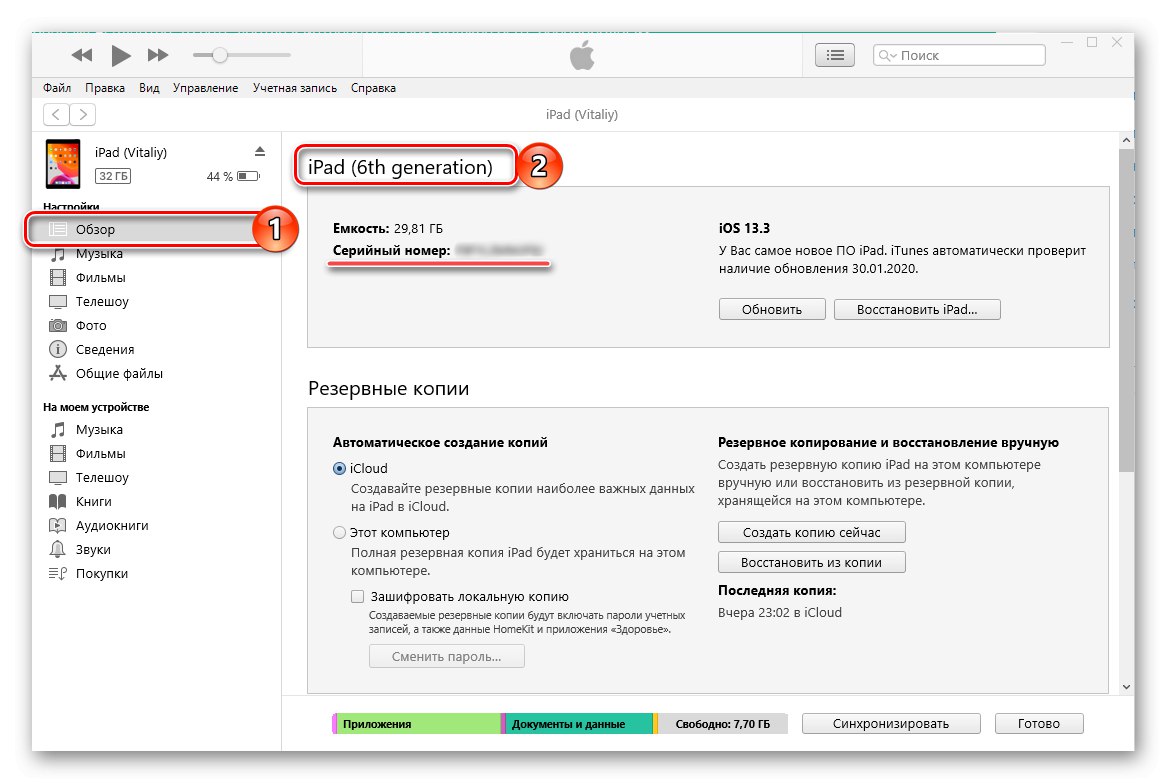
Имајте на уму да је испод серијски број о којем ћемо касније.
Детаљније: Како повезати иПад са иТунес-ом
5. метод: серијски број
Свака од горе разматраних метода омогућава вам да сазнате не само име иПад модела, већ и његов серијски број. Ако имате само ово друго (на пример, препознали сте га раније, таблет се не укључује или су неке информације на паковању избрисане), неће бити тешко одредити име уређаја - довољно је да се обратите некој од специјализованих мрежних услуга.
Страница за проверу подобности услуге Аппле
- Горња веза водиће вас до званичне странице за проверу статуса гаранције, која такође приказује назив модела иПад-а. У поље означено на доњој слици унесите његов серијски број.
- Затим унесите цаптцха и кликните „Настави“.
- На следећој страници ћете видети не само све информације о могућностима гарантног сервиса, већ ће бити наведени и модел таблета.
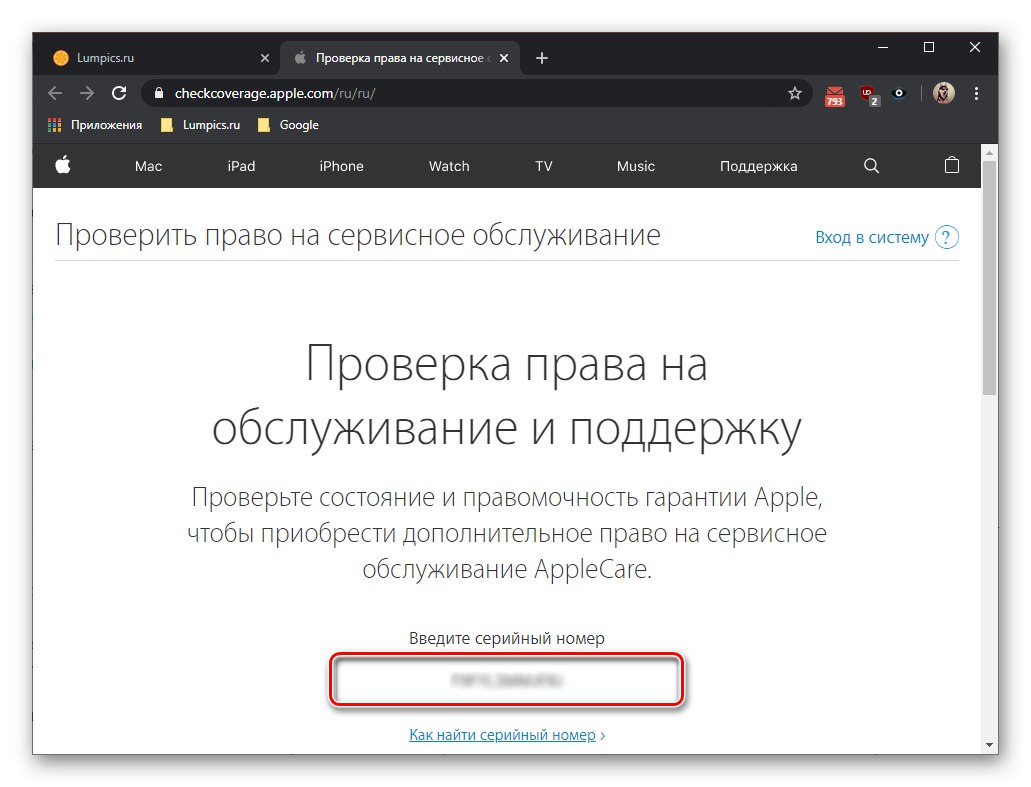
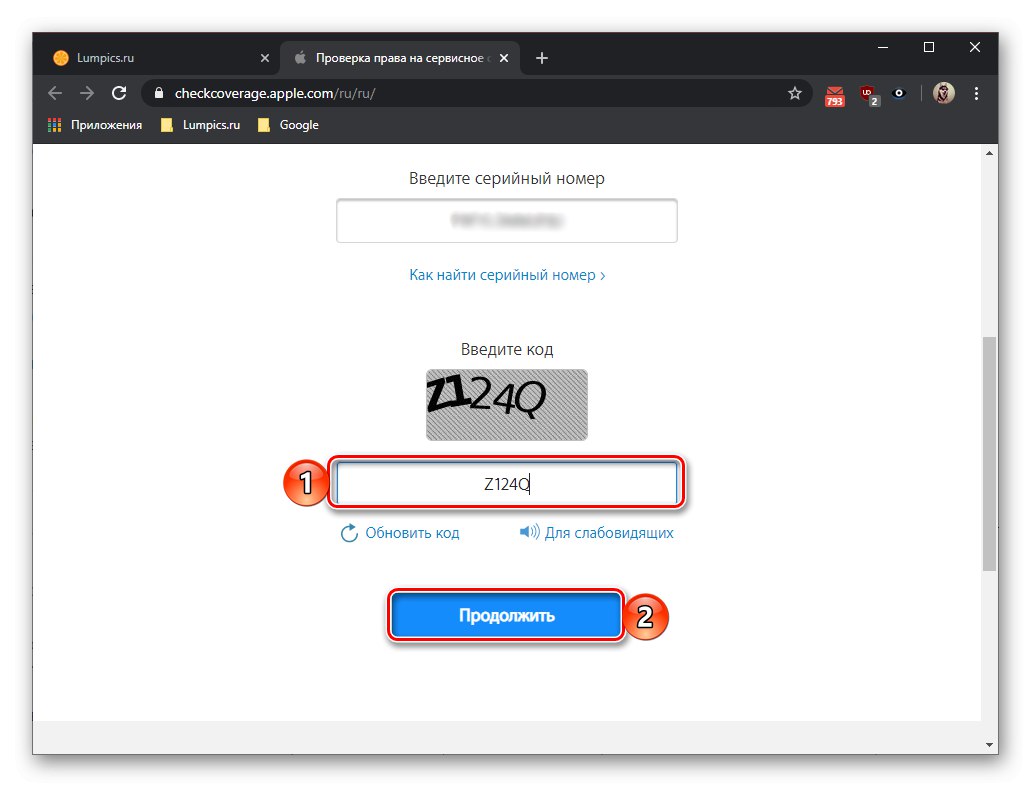
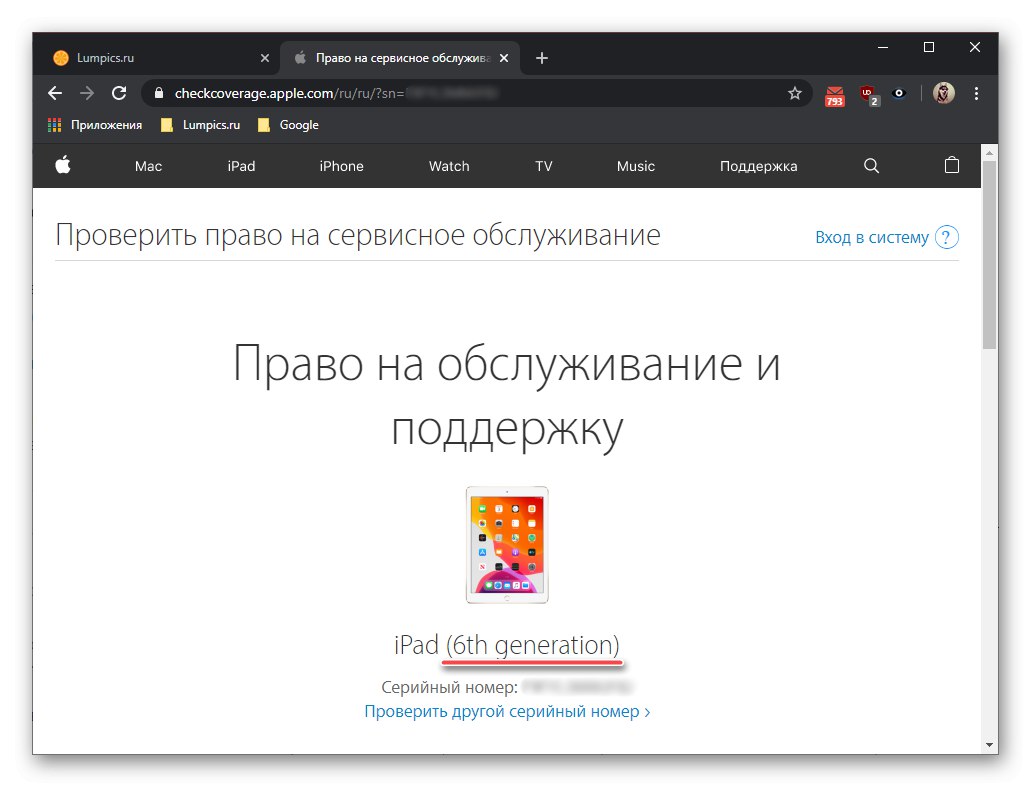
- Користите горе наведену везу да бисте отишли на главну страницу веб локације, а затим кликните на натпис „Провери ИМЕИ“ (нека вас не збуњује ова ознака, тамо је и „серијски“).
- Унесите серијски број иПад-а и притисните "Проверити".
- Проверите пружене информације које ће садржати назив модела таблета „јабука“.
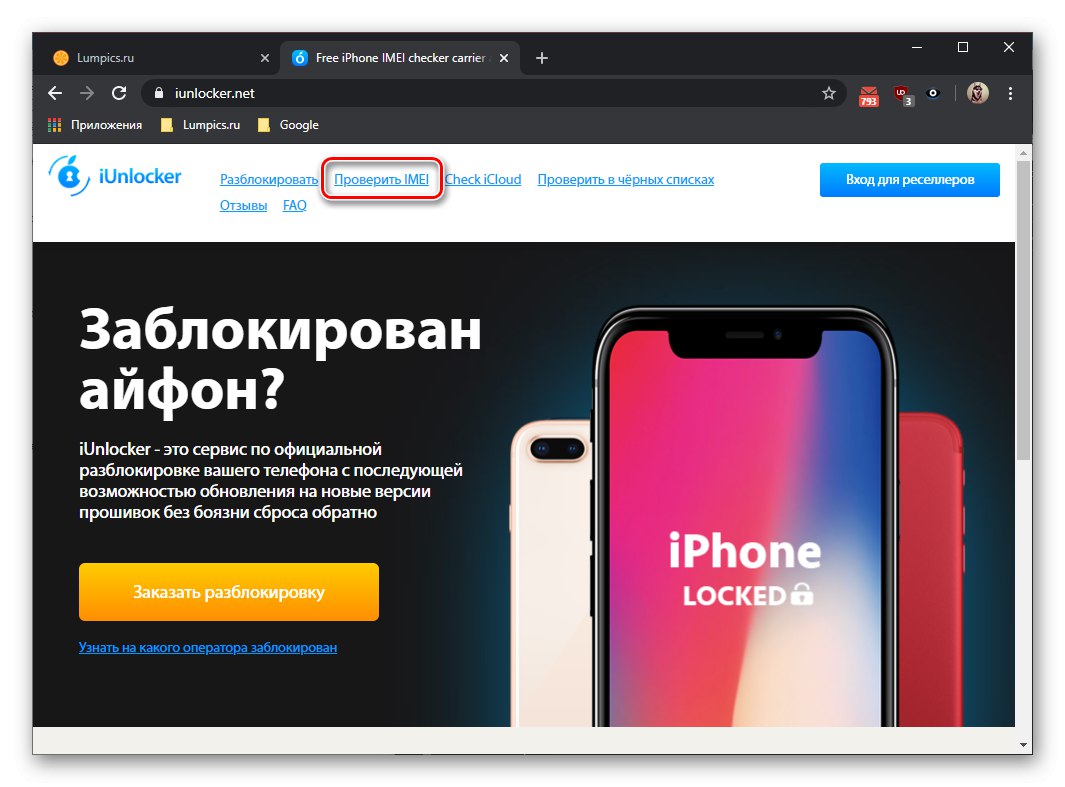
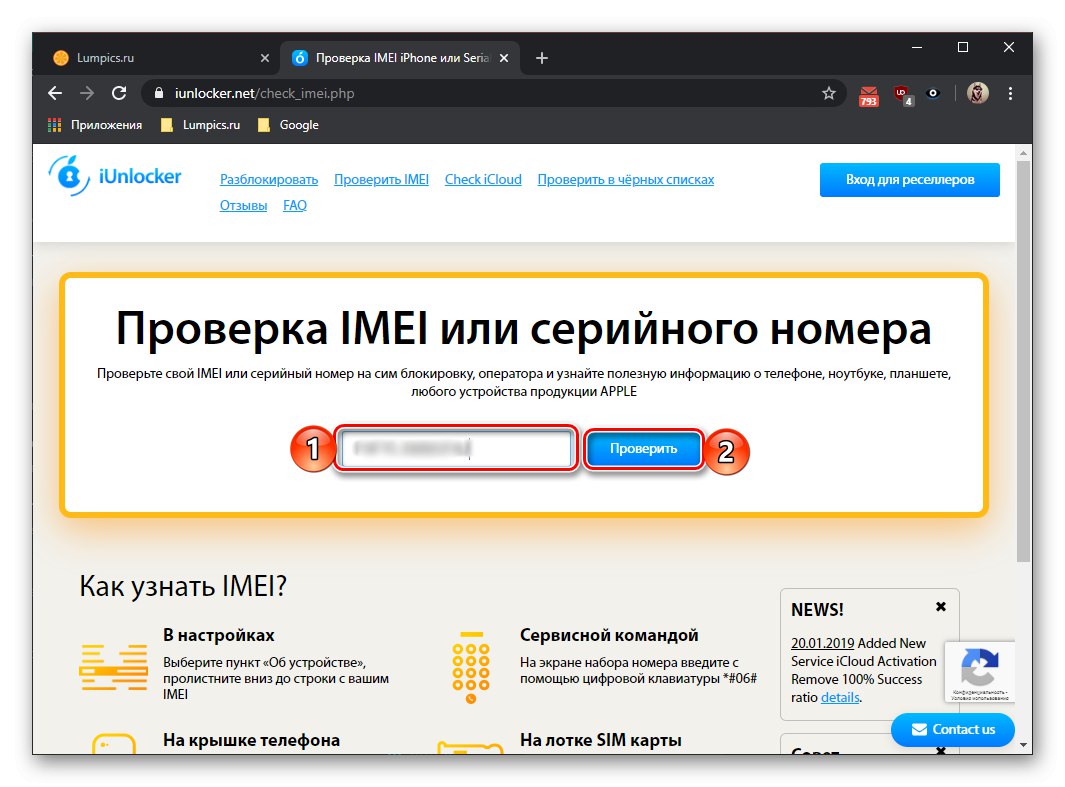
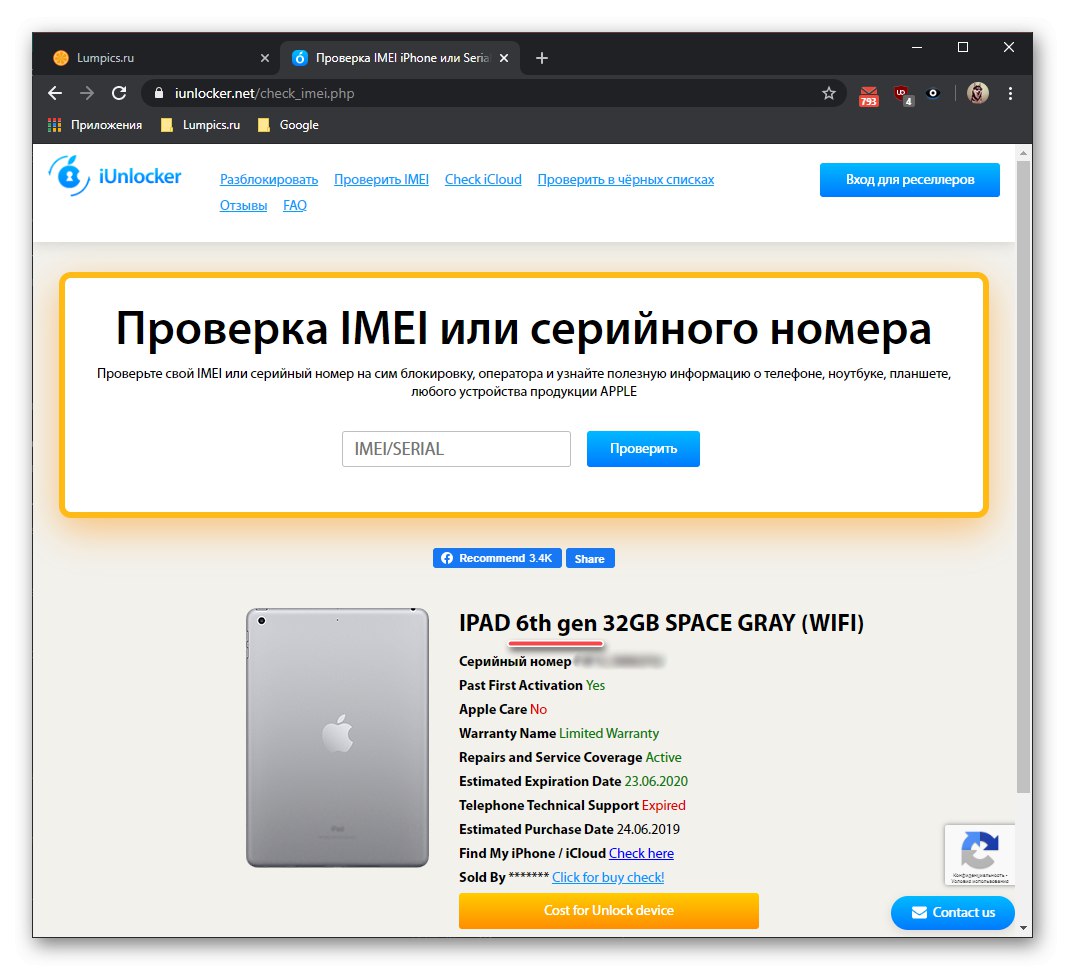
- Овде је алгоритам акција исти као у горе поменутим случајевима. Али прво, уверите се да је то тачно Апплеа ако није, идите на одговарајући језичак.
- Унесите серијски број уређаја и кликните на дугме "Проверити".
- Након тренутка, видећете информације које тражите.
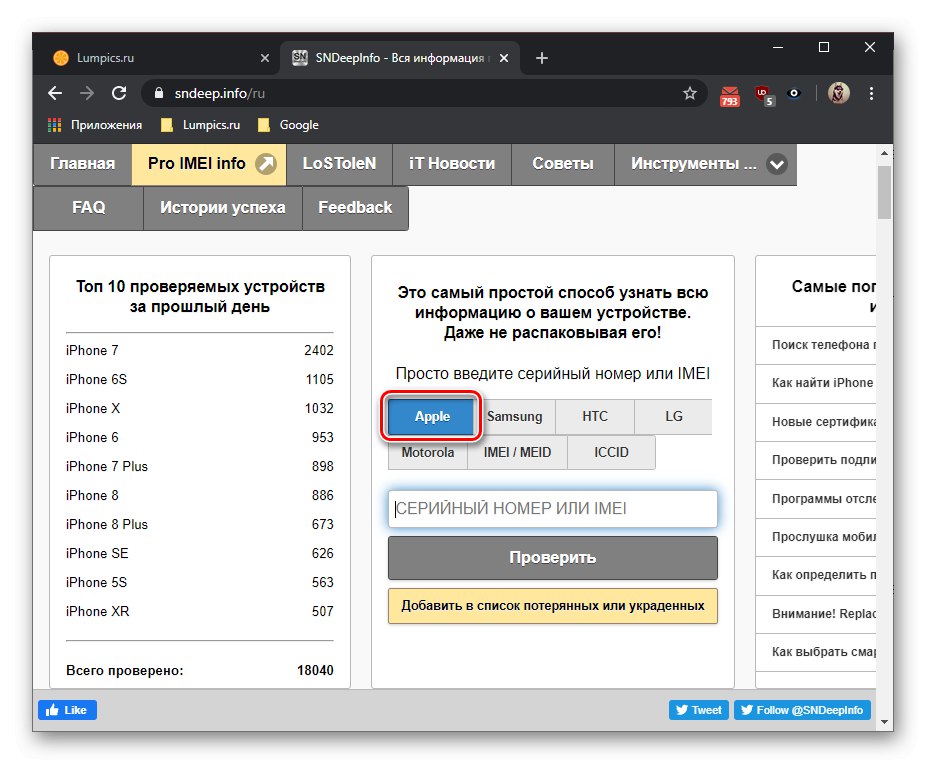
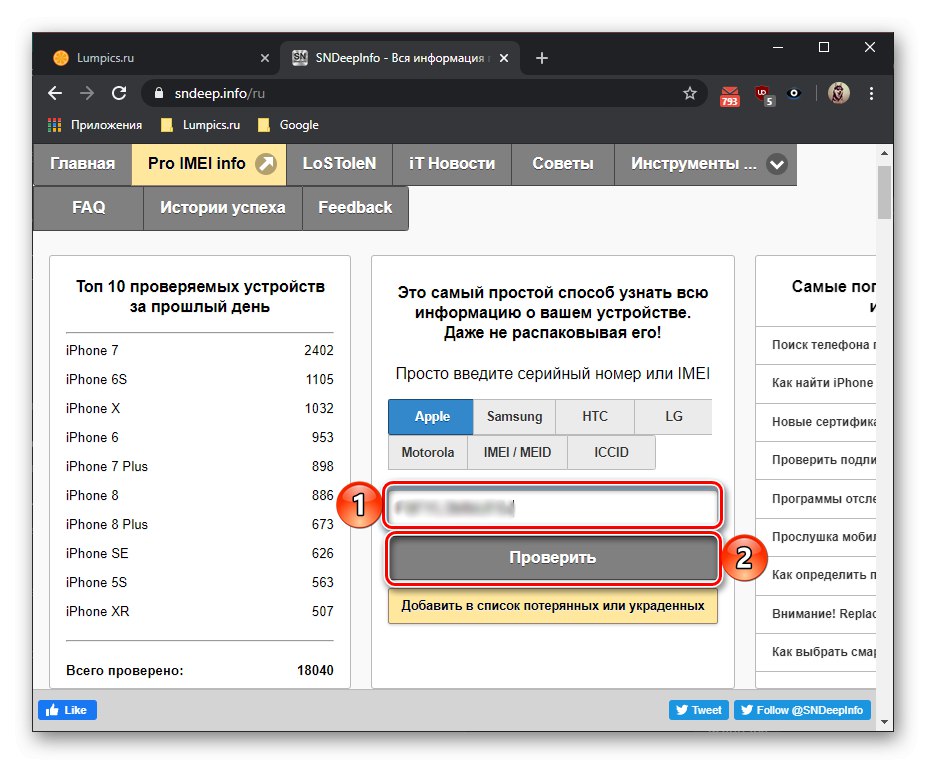
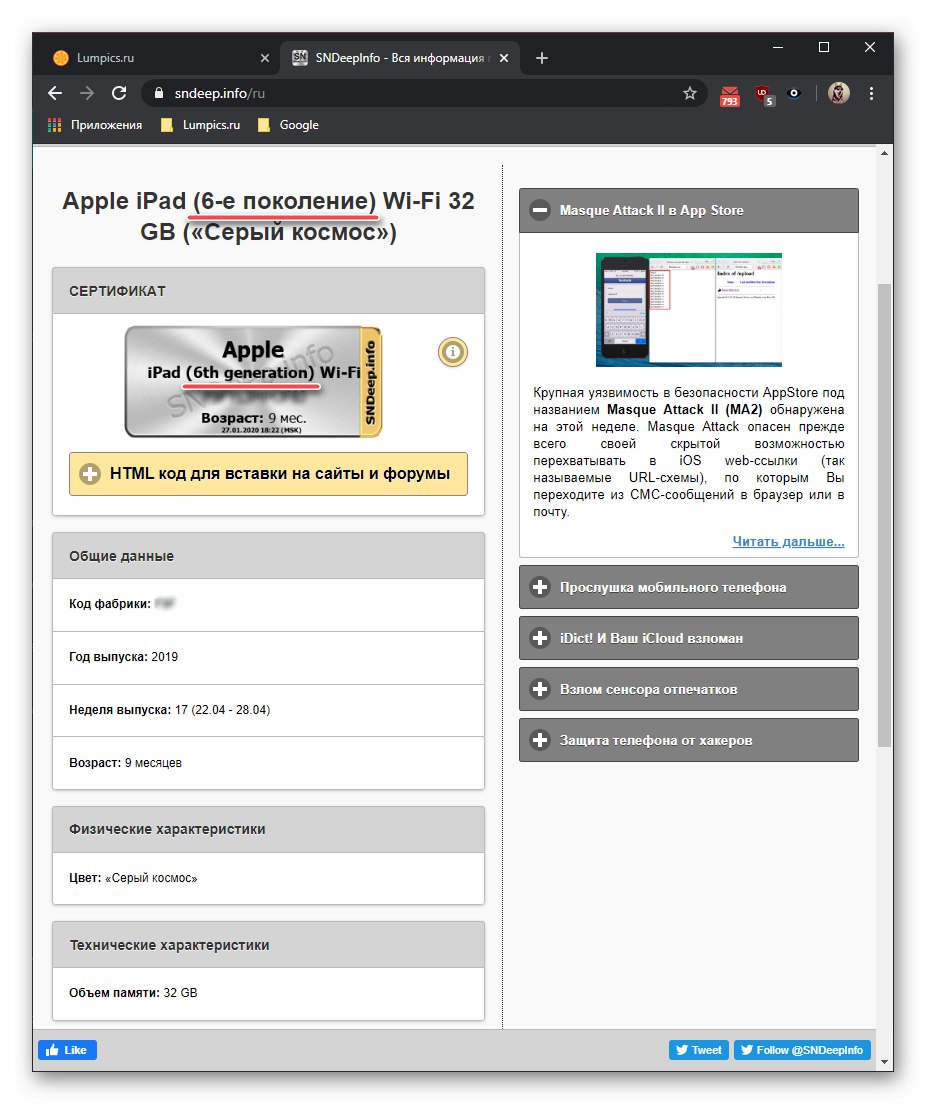
Имајте на уму да управо СНДеепИнфо пружа најдетаљније информације о уређају у целини.
Прочитајте такође:
Како пронаћи свој иПхоне серијски број
Проверите иПхоне према серијском броју
У закључку напомињемо да свака од услуга омогућава да сазнате име иПад модела не само по серијском броју, већ и по ИМЕИ-у, што такође може бити корисно у неким случајевима, бар када је реч о уређајима са уграђеним ћелијским модулом.
Прочитајте такође:
Како сазнати ИМЕИ иПхоне
Проверите иПхоне путем ИМЕИ-а
Број модела иПад-а
Број су детаљне информације о таблету, захваљујући којима можете добити детаљније информације о његовим карактеристикама него што им само име говори. Ни његово откривање неће бити тешко.
1. метод: кућиште уређаја
Из првог дела овог чланка сазнали смо да директно име модела из непознатог разлога није назначено на кућишту иПад-а. Али његов број је тамо представљен - налази се на крају првог од два реда са малим текстом и изгледа овако:
Модел: А1234
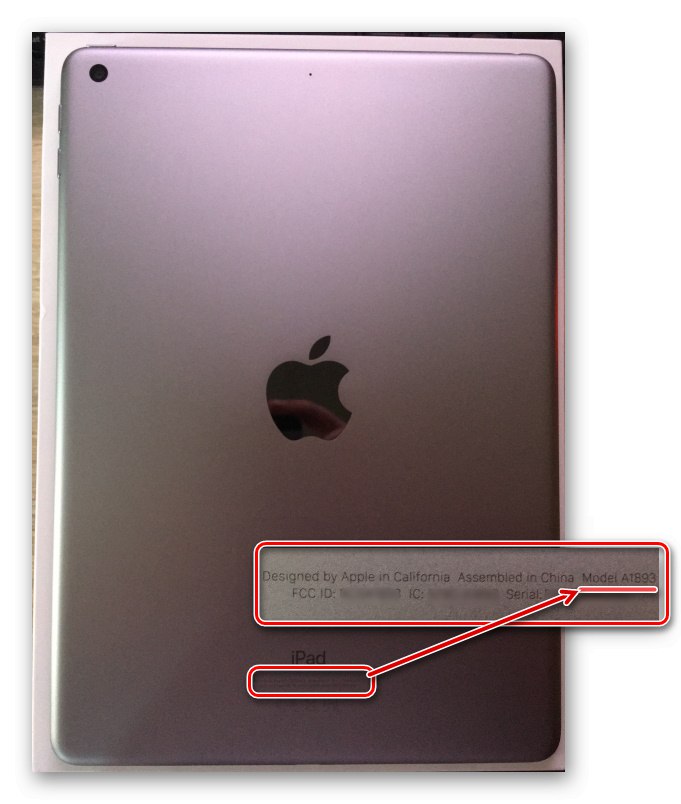
Слово „А“ (барем ако говоримо о уређајима објављеним пре објављивања овог материјала) нужно ће бити на почетку броја модела, али четири следећа броја могу бити било која друга, док ће први од њих (тренутно) бити било 1 или 2.
2. метод: „Подешавања“
Пратите кораке сличне онима из истоименог одељка у претходном делу чланка, само што овог пута обратите пажњу на следећи ред - "Број модела"... У почетку садржи не најочигледније информације - да бисте добили вредност која се користи као главни идентификатор иПада, само додирните ову линију с десне стране.Као резултат, видећете тачно оно што је назначено на полеђини кућишта таблета.
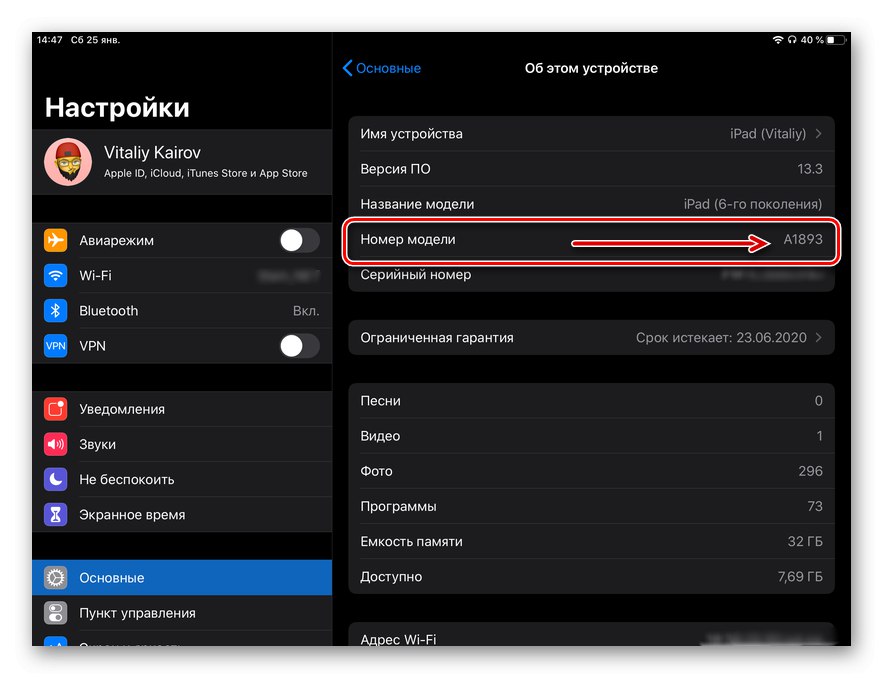
3. метод: кутија и признаница
Број модела иПад-а назначен је на полеђини оригиналне амбалаже на готово истом месту као и на кућишту - доњи део, крај другог реда од два доступна (приказано на доњој слици). Понекад су исте информације присутне у чеку, али се не могу наћи у службеној документацији.

Мапирање назива модела уређаја на број
Једно име може покрити од два до четири броја модела иПад-а, док смо открили да је први лакше препознати (не само због већег броја доступних метода) него други. Да би се добиле информације о броју и, према томе, додатне карактеристике помоћу имена, ове вредности се морају упоређивати једна с другом. Имајте на уму да је могуће и супротно - сазнајте име по броју. Да бисте то урадили, помоћи ће вам следећа табела у којој су наведени сви Аппле таблети издати од 2010. до 2019. године, као и кратак опис њихових техничких карактеристика (Ви-Фи; ћелијски модул (Целлулар), ако постоји; регион, ако је уређај био намењена искључиво њему).
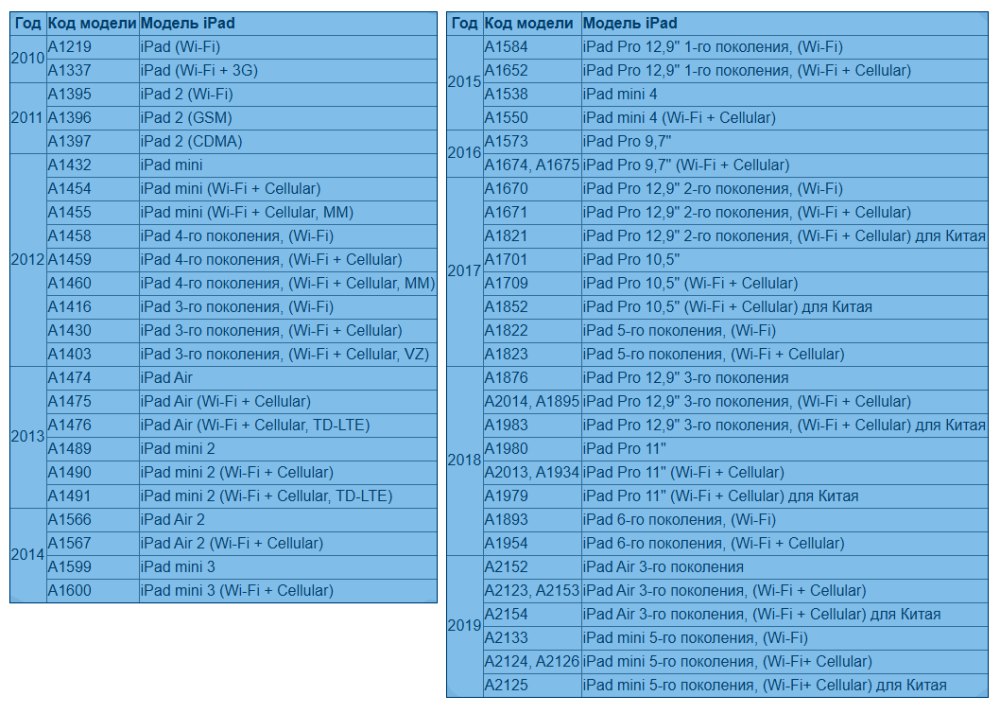
Закључак
Након читања овог чланка, научили сте како да одредите модел иПад-а, што може значити и име и број. Сада, са овим информацијама на располагању, лако можете добити детаљне информације о техничким карактеристикама уређаја и не само.